Утечки информации о Pixel 4A происходят безостановочно по мере приближения даты выпуска телефона. Хотя телефон, похоже, предлагает множество более дорогих функций Pixel по более низкой цене, теперь мы знаем одну вещь, которую вы не сможете сделать с 4A: коснитесь, чтобы активировать Google Assistant.
Одна из уникальных особенностей устройства Google пикселей Это «Активный край». Эта функция позволяет коснуться нижней панели устройства, чтобы запустить Google Assistant и отключить входящие вызовы и предупреждения. Но, к сожалению, Google удалил эту функцию из последнего телефона Pixel 4A. В любом случае вы можете использовать стороннее приложение, чтобы получить его. Вот как.

Включите Google Assistant при нажатии Pixel 4A
Чтобы включить действие бокового нажатия, вам необходимо загрузить приложение под названием Размер: Сжать +. Это приложение специально разработано для телефонов Samsung, и вы найдете эксклюзивные функции Samsung, такие как включение Bixby, запуск Samsung Pay и т. Д. Но с точки зрения функциональности это приложение хорошо работает на любом телефоне с датчиком барометра, включая Pixel 4A.
Для начала загрузите приложение SideSqueeze + из Зеркало APK И открой его. Если вы ранее не устанавливали приложения из браузера, появится всплывающее окно с просьбой разрешить этому источнику загружать приложения из используемого вами браузера. Нажмите Ok Разрешить источнику загружать приложения.
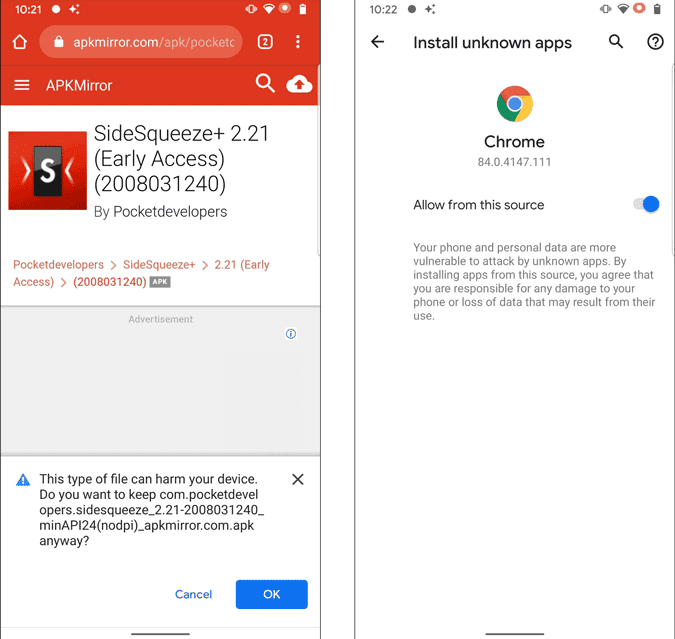
Теперь установите и откройте приложение. Приложение предоставляет вам экран приветствия, на котором объясняются все функции, которые оно содержит. Прокрутите влево и нажмите «окончание" Начать. Теперь приложение запрашивает разрешение на доступ во всплывающем окне, просто нажмите «OkОн будет перенаправлен в настройки Доступность.
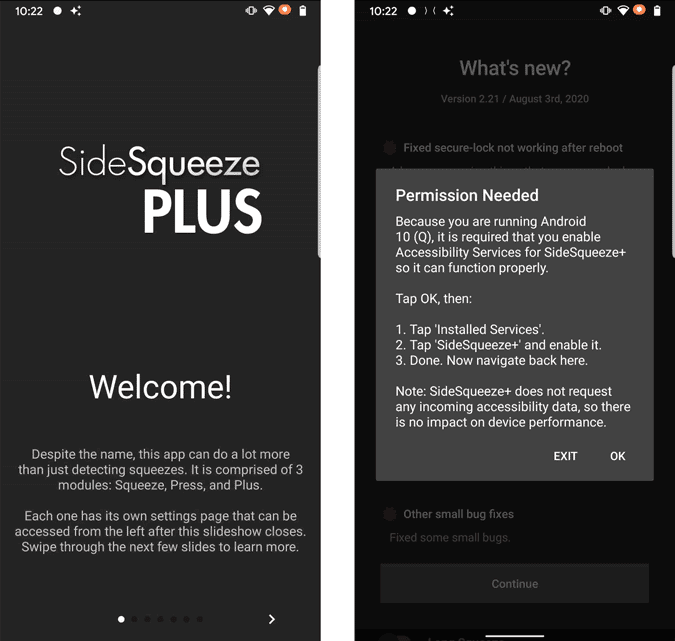
В настройках специальных возможностей выберите опцию SideSqueeze + и включите переключатель рядом с «Использование SideSqueeze +. Вот и все, вам не нужно предоставлять какие-либо другие разрешения на доступ для использования Google Ассистент при нажатии.
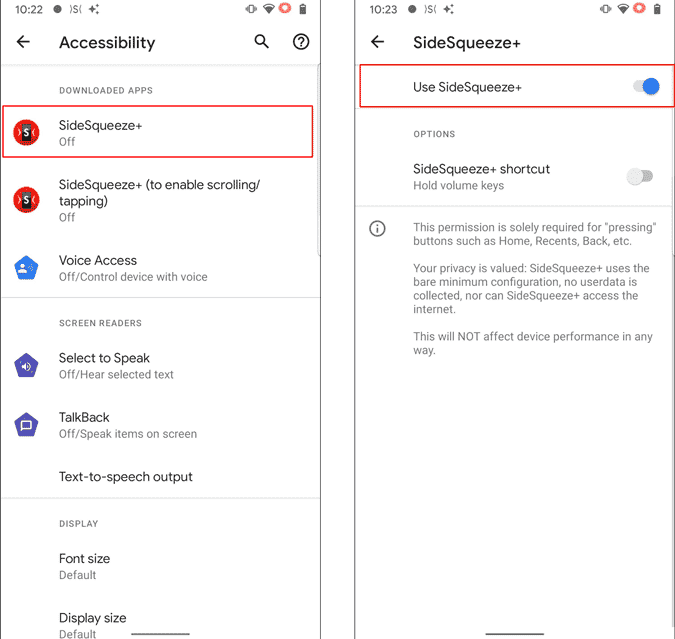
Теперь вернемся к приложению SideSqueeze +, вы можете увидеть еще одно всплывающее окно с просьбой отказаться от оптимизации батареи. Нажмите Ok И отключите приложение в настройках оптимизации батареи. Это гарантирует, что приложение не закроется в фоновом режиме. Теперь приложение также запрашивает разные разрешения, нажмите «Вариант».не сейчас', и оставьте это. Для запуска приложения вам не нужны какие-либо из этих разрешений.
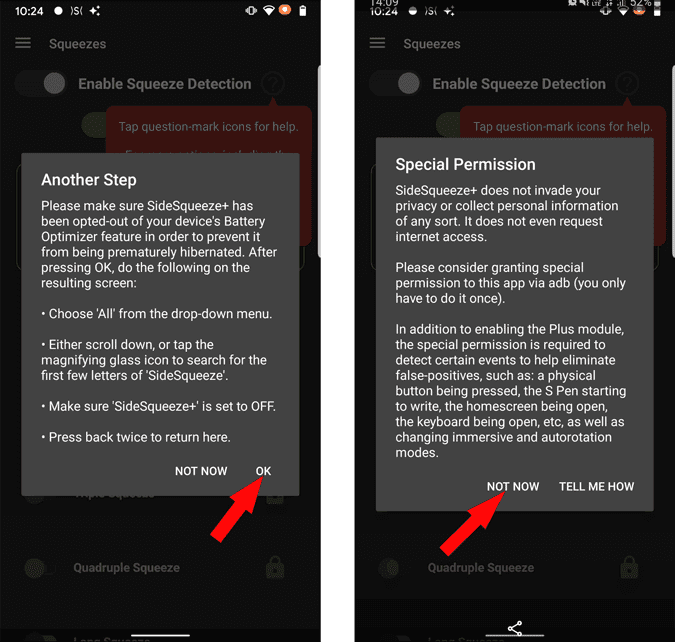
Теперь вам нужно откалибровать силу привода давления. Оставьте выбор силы на متوسط и нажмите калибровка. Теперь нажмите Начните Чтобы откалибровать стрессовое действие вашего телефона. Вам будет предложено трижды коснуться телефона, чтобы откалибровать действие касания вашего телефона. В любом случае для успешной калибровки может потребоваться несколько попыток. После этого нажмите «Выйти из калибровки».
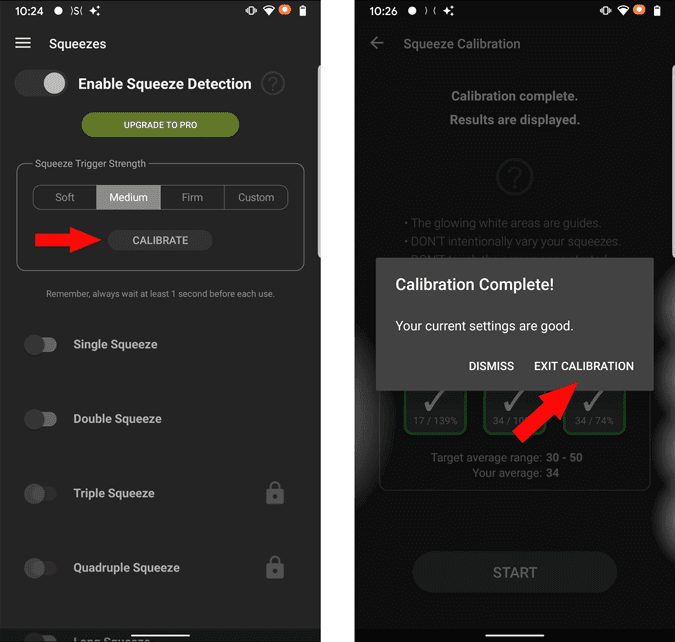
Теперь на странице сжатия включите параметр одноразового сжатия. После включения вы увидите опцию «Основные действия при включенном экране. Включите тумблер, чтобы выбрать действие нажатия.
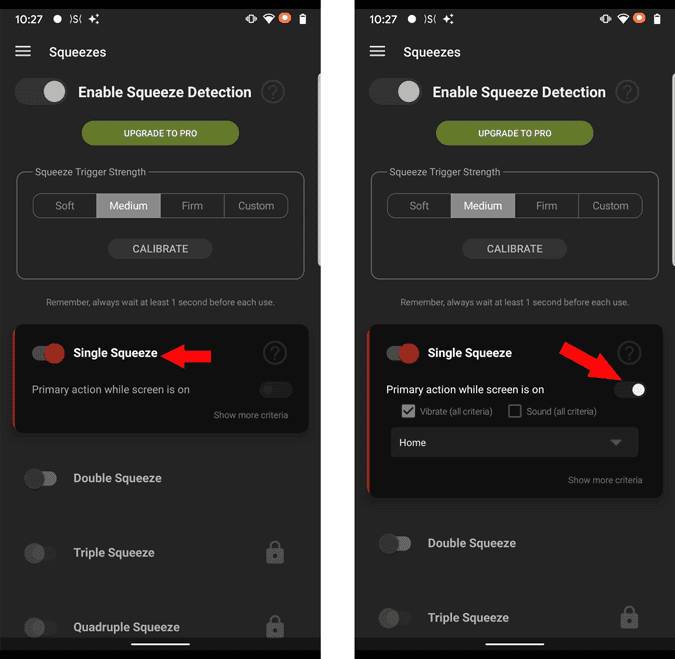
Теперь вы можете увидеть раскрывающееся меню, вам нужно щелкнуть по нему и выбрать вариант «Включите Google Assistant».
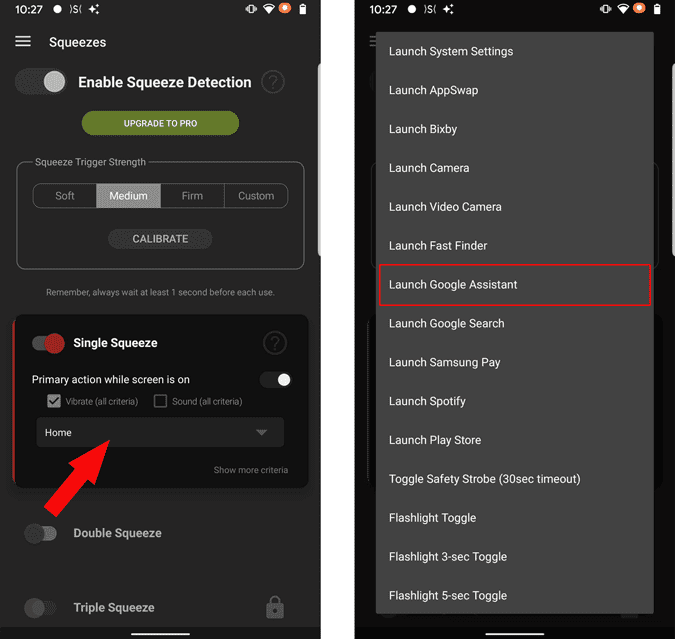
Это оно. Теперь вы можете нажать, чтобы активировать Google Assistant точно так же, как и раньше. Если у вас есть проблемы с процессом сжатия, попробуйте другую прочность на сжатие и откалибруйте.
تغليف
Хотя приложение работает отлично, процедура немного медленная по сравнению с опцией, которая поставляется в комплекте с предыдущими моделями. В любом случае, это приложение также позволяет вам устанавливать ярлыки для двойного касания и длительного нажатия. И вы можете перейти на профессиональную версию для расширенного форматирования, тройного нажатия, четырехкратного нажатия и длительного двойного нажатия. узнай меня Как сбросить функцию Active Edge на Pixel 4.







